一天一个小技巧,兄弟跪喊你大佬
今日份技巧——梦幻羽毛特效

“想学”和”在学“是两回事,中间隔着行动。“在学”和“学成”又是两回事,中间隔着坚持。而今天红喵学院给你的内容,只需花你3分钟就能学成。还不赶紧行动往下滑,学会这实用的羽毛特效。
步骤一:新建画布
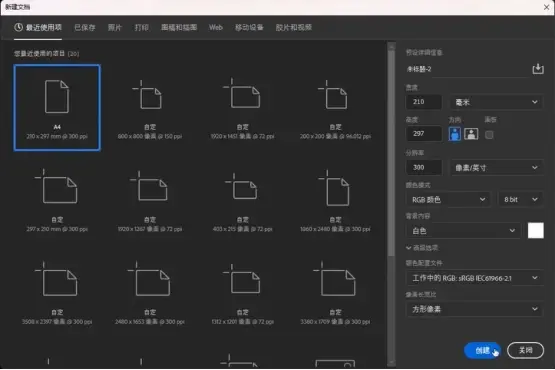
大家应该都懂,新建一个画布,这里老师用的是A4大小的画布,同学们也可以和老师一样。
步骤二:填色
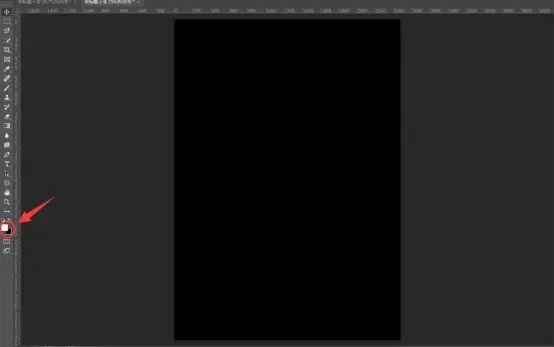
1.我们快捷键直接进行填充,把画布填充成黑色。同学们可能不知道快捷键是什么。放心!我们接着说,箭头所指方向即代表了前景色(左上方)和背景色(右下方)。前景色快捷键:Alt+Delete,背景色快捷键:Ctrl+Delete。大家要记牢!!!经常使用的。
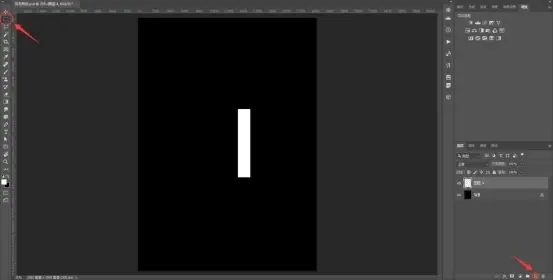
2.之后我们选择右下角箭头所指,新建一个图层。然后选择右上角箭头所指的矩形选框工具,我们画一个稍微长一点细一点的矩形并填色(填色方法和上述一致)
步骤三:操作滤镜
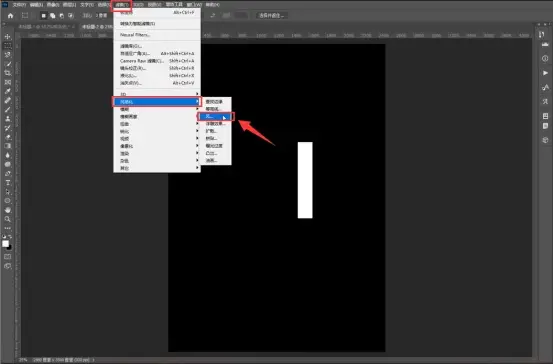
1.我们找到菜单栏里的滤镜,滤镜里面有个风格化,我们选择里面的风。
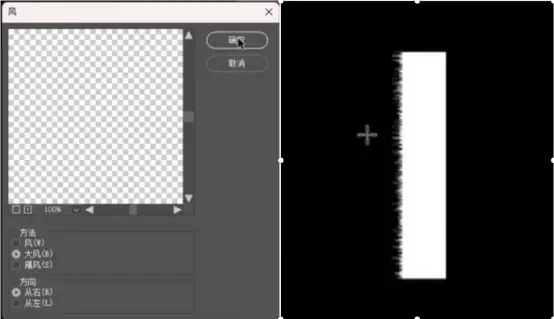
2.之后弹出来风这个页面,我们需要选择的数值是方法:大风,方向:从右。右图便是设置之后的效果。
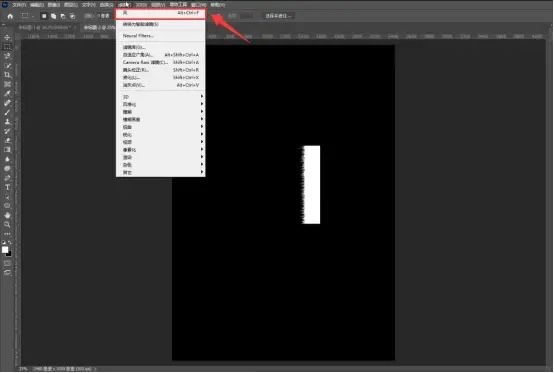
3.之后我们要对这个矩形连续(四到五次)使用这个风。但是呢不需要刚刚那么麻烦的步骤了,我们只需要选择滤镜里面最上面这一个选项(代表重复上一次操作),也可以按它的快捷键:Alt+Ctrl+F。
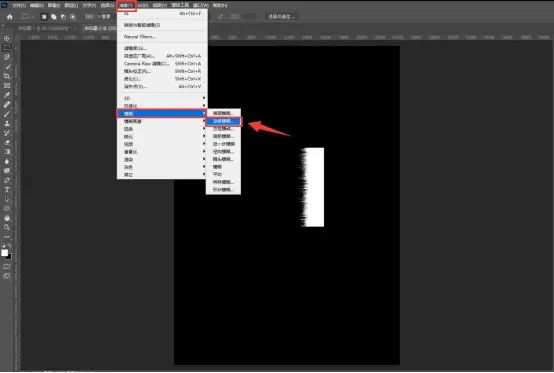
4.我们选择滤镜里面的模糊,模糊里面的动感模糊
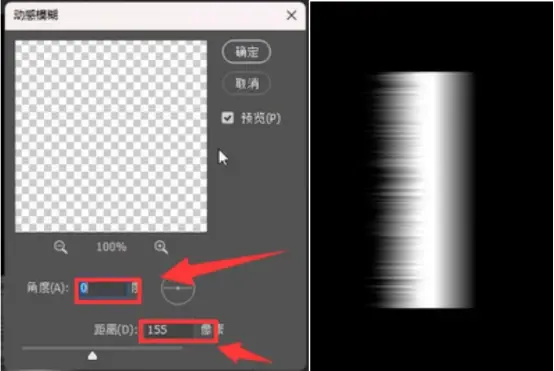
步骤四:羽毛的形成
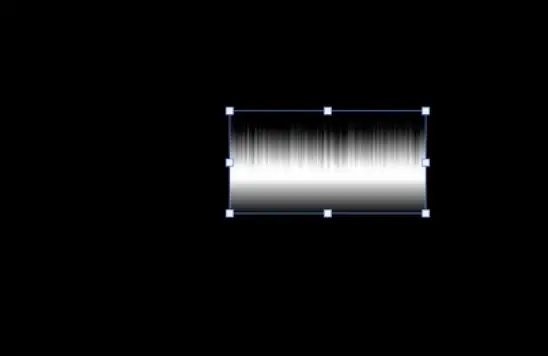
1.首先我们按Ctrl+T进行自由变化,并对这个图形矩形顺时针90°旋转。
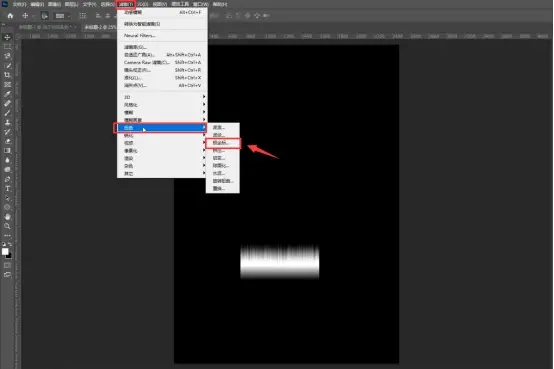
2.我们选择滤镜里面的扭曲,扭曲里面的极坐标。
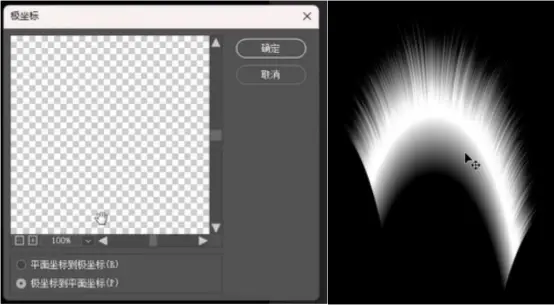
3.我们在极坐标页面里选择极坐标到平面坐标,然后点击确定,右图为设置好之后的样子了,是不是已经初具羽毛的雏形了呢。
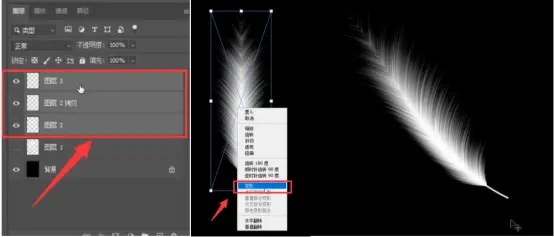
4.之后我们要截取一部分来制作我们的羽毛了,我们选择矩形选框工具,然后在我们需要的地方选择一部分。选好之后我们按Ctrl+J进行复制,剩下的部分已经失去了价值,我们直接按Delete删除即可。
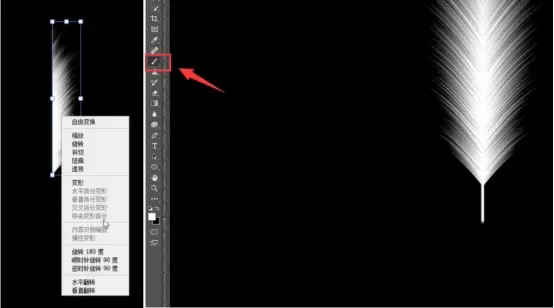
5.之后我们选择把刚刚复制的一半羽毛再按Ctrl+J复制一层,然后按Ctrl+T选择最下面的水平翻转,拼凑出一个完整的羽毛。然后再新建一个图层,用画笔工具画出羽毛的柄。
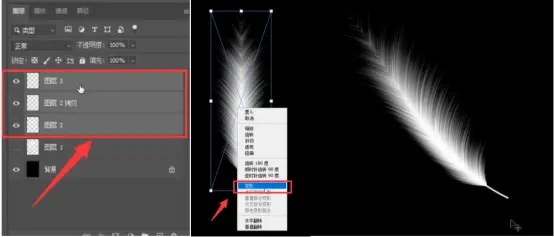
6.最后我们把三个图层进行合并,我们可以按Ctrl+E,把他们成为一个整体。然后对这个图层进行自由变化,然后我们鼠标右键,选择里面的变形,对羽毛进行微调,可以调整成自己喜欢的样子。
步骤五:添加颜色
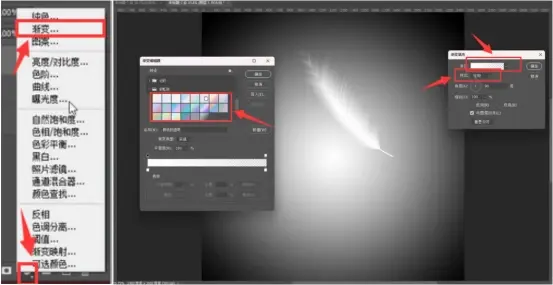
1.接着我们要添加颜色了,添加颜色就选择调整图层,选择调整图层里面的渐变叠加。然后我们再调整数值:样式选择径向,颜色可以通过点击色条,进入渐变编辑器里面选择自己喜欢的颜色。
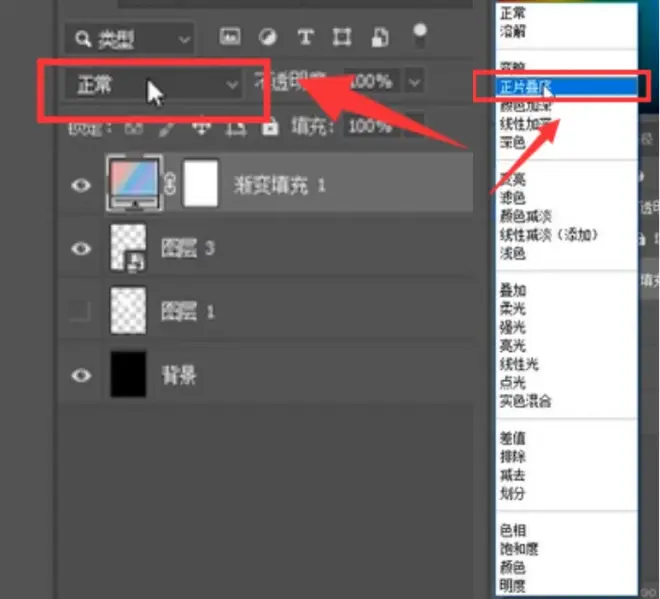
最后我们选择混合模式里面的正片叠底即可完成最终的效果。
最终效果图:

本节课给大家介绍的是羽毛特效的制作,老师这段时间呢会给大家带来更多的特效制作。想成为人群中的焦点吗?还不一起来学习。如果你想要素材或者有什么不懂的地方可以来问我,也可以加入我们的企鹅交流群分享和学习更多平面相关的知识。群号可以在评论区里领取哦,期待你的到来。

